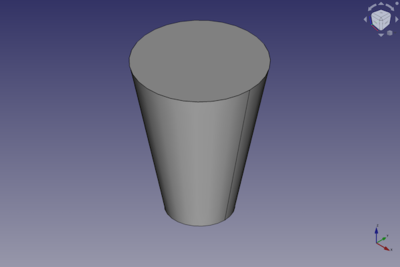Part Cone/fr: Difference between revisions
(Created page with '{{GuiCommand/fr|Name=Part Cone|Workbenches=Pièce,Complet}} Crée un simple cône paramétrique, à partir des paramètres de position, angle, rayon1, rayon2 et hauteur. Le côn…') |
No edit summary |
||
| (122 intermediate revisions by 9 users not shown) | |||
| Line 1: | Line 1: | ||
<languages/> |
|||
{{GuiCommand/fr|Name=Part Cone|Workbenches=Pièce,Complet}} |
|||
{{Docnav/fr |
|||
Crée un simple cône paramétrique, à partir des paramètres de position, angle, rayon1, rayon2 et hauteur. Le cône sera positionné à l'origine (point 0,0,0) à sa création. Le paramètre angulaire permet la création d'une portion de cône (il est défini à 360° par défaut), et les rayons 1 et 2 correspondent aux rayons à la base et au sommet du cône. |
|||
|[[Part_Sphere/fr|Sphère]] |
|||
|[[Part_Torus/fr|Tore]] |
|||
|[[Part_Workbench/fr|Atelier Part]] |
|||
|IconL=Part_Sphere.svg |
|||
|IconR=Part_Torus.svg |
|||
|IconC=Workbench_Part.svg |
|||
}} |
|||
{{GuiCommand/fr |
|||
{{languages/fr | {{en|Part Cone}} {{se|Part Cone/se}} }} |
|||
|Name=Part Cone |
|||
|Name/fr=Part Cône |
|||
|MenuLocation=Part → Primitives → Cône |
|||
|Workbenches=[[Part_Workbench/fr|Part]] |
|||
|SeeAlso=[[Part_Primitives/fr|Part Primitives]] |
|||
}} |
|||
== Description == |
|||
La commande [[Image:Part_Cone.svg|24px]] '''Part Cône''' crée un solide conique paramétrique. Dans le système de coordonnées défini par sa propriété {{PropertyData|Placement}}, la face inférieure du cône se trouve dans le plan XY avec son centre à l'origine. |
|||
Le Part Cône par défaut est tronqué. On peut le transformer en un cône complet, non tronqué, en donnant la valeur zéro à sa propriété {{PropertyData|Radius1}} ou {{PropertyData|Radius2}}. Il peut être transformé en un segment de cône en modifiant sa propriété {{PropertyData|Angle}}. |
|||
[[Image:Part_Cone_Example.png|400px]] |
|||
<span id="Usage"></span> |
|||
== Utilisation == |
|||
# Il existe plusieurs façons de lancer la commande : |
|||
#* Appuyez sur le bouton {{Button|[[Image:Part_Cone.svg|16px]] [[Part_Cone/fr|Cône]]}}. |
|||
#* Sélectionnez l'option {{MenuCommand|Part → Primitives → [[Image:Part_Cone.svg|16px]] Cône}} dans le menu. |
|||
# Le cône est créé. |
|||
# Vous pouvez modifier les dimensions et le {{PropertyData|Placement}} du cône en effectuant l'une des opérations suivantes : |
|||
#* Double-cliquez sur l'objet dans la [[Tree_view/fr|vue en arborescence]] : |
|||
#*# Le panneau de tâches {{MenuCommand|Primitives géométriques}} s'ouvre. |
|||
#*# Modifiez une ou plusieurs propriétés. |
|||
#*# L'objet est mis à jour dynamiquement dans la [[3D_view/fr|vue 3D]]. |
|||
#*# Appuyez sur le bouton {{Button|OK}}. |
|||
#*# Modifiez les propriétés dans l'[[Property_editor/fr|éditeur de propriétés]]. |
|||
#* Changez le {{PropertyData|Placement}} avec la commande [[Image:Std_TransformManip.svg|16px]] [[Std_TransformManip/fr|Std Transformer]]. |
|||
<span id="Example"></span> |
|||
== Exemple == |
|||
[[Image:Part_Cone_Scripting_Example.png|thumb|Part Cône à partir de l'exemple du script]] |
|||
Un objet Part Cône créé avec l'[[#Script|exemple du script]] ci-dessous. |
|||
<span id="Notes"></span> |
|||
== Remarques == |
|||
* Un Part Cône peut également être créé avec la commande [[Image:Part_Primitives.svg|16px]] [[Part_Primitives/fr|Part Primitives]]. Avec cette commande, vous pouvez spécifier les dimensions et le placement au moment de la création. |
|||
<span id="Properties"></span> |
|||
== Propriétés == |
|||
Voir aussi : [[Property_editor/fr|Éditeur de propriétés]] |
|||
Un objet Part Cône est dérivé d'un [[Part_Feature/fr|Part Feature]] et hérite de toutes ses propriétés. Il possède également les propriétés supplémentaires suivantes : |
|||
<span id="Data"></span> |
|||
=== Données === |
|||
{{TitleProperty|Attachment}} |
|||
L'objet a les mêmes propriétés d'attachement qu'un [[Part_Part2DObject/fr#Donn.C3.A9es|Part Part2DObject]]. |
|||
{{TitleProperty|Cone}} |
|||
* {{PropertyData|Radius1|Length}} : rayon de la face inférieure du cône. Peut être {{Value|0mm}} si {{PropertyData|Radius2}} est supérieur à {{Value|0mm}}. La valeur par défaut est {{Value|2mm}}. |
|||
* {{PropertyData|Radius2|Length}} : rayon de la face supérieure du cône. Peut être {{Value|0mm}} si {{PropertyData|Radius1}} est supérieur à {{Value|0mm}}. La valeur par défaut est {{Value|4mm}}. |
|||
* {{PropertyData|Height|Length}} : hauteur du cône. La valeur par défaut est {{Value|10mm}}. |
|||
* {{PropertyData|Angle|Angle}} : angle de l'arc de cercle qui définit la face supérieure et inférieure du cône. Plage valide : {{Value|0° < value <= 360°}}. La valeur par défaut est {{Value|360°}}. Si elle est inférieure à {{Value|360°}}, le solide résultant sera un segment de cône. |
|||
<span id="Scripting"></span> |
|||
==Script== |
|||
Voir aussi : [https://freecad.github.io/SourceDoc/ Autogenerated API documentation], [[Part_scripting/fr|Part Ecrire un script]] et [[FreeCAD_Scripting_Basics/fr|Débuter avec les scripts FreeCAD]]. |
|||
Un Part Cône est créé avec la méthode {{incode|addObject()}} du document : |
|||
{{Code|code= |
|||
cone = FreeCAD.ActiveDocument.addObject("Part::Cone", "myCone") |
|||
}} |
|||
* Où {{Incode|"myCone"}} est le nom de l'objet. |
|||
* La fonction restitue l'objet nouvellement créé. |
|||
Exemple : |
|||
{{Code|code= |
|||
import FreeCAD as App |
|||
doc = App.activeDocument() |
|||
cone = doc.addObject("Part::Cone", "myCone") |
|||
cone.Radius1 = 5 |
|||
cone.Radius2 = 10 |
|||
cone.Height = 50 |
|||
cone.Angle = 270 |
|||
cone.Placement = App.Placement(App.Vector(1, 2, 3), App.Rotation(30, 60, 15)) |
|||
doc.recompute() |
|||
}} |
|||
{{Docnav/fr |
|||
|[[Part_Sphere/fr|Sphère]] |
|||
|[[Part_Torus/fr|Tore]] |
|||
|[[Part_Workbench/fr|Atelier Part]] |
|||
|IconL=Part_Sphere.svg |
|||
|IconR=Part_Torus.svg |
|||
|IconC=Workbench_Part.svg |
|||
}} |
|||
{{Part_Tools_navi{{#translation:}}}} |
|||
{{Userdocnavi{{#translation:}}}} |
|||
Latest revision as of 21:23, 18 September 2023
|
|
| Emplacement du menu |
|---|
| Part → Primitives → Cône |
| Ateliers |
| Part |
| Raccourci par défaut |
| Aucun |
| Introduit dans la version |
| - |
| Voir aussi |
| Part Primitives |
Description
La commande Part Cône crée un solide conique paramétrique. Dans le système de coordonnées défini par sa propriété DonnéesPlacement, la face inférieure du cône se trouve dans le plan XY avec son centre à l'origine.
Le Part Cône par défaut est tronqué. On peut le transformer en un cône complet, non tronqué, en donnant la valeur zéro à sa propriété DonnéesRadius1 ou DonnéesRadius2. Il peut être transformé en un segment de cône en modifiant sa propriété DonnéesAngle.
Utilisation
- Il existe plusieurs façons de lancer la commande :
- Appuyez sur le bouton
Cône.
- Sélectionnez l'option Part → Primitives →
Cône dans le menu.
- Appuyez sur le bouton
- Le cône est créé.
- Vous pouvez modifier les dimensions et le DonnéesPlacement du cône en effectuant l'une des opérations suivantes :
- Double-cliquez sur l'objet dans la vue en arborescence :
- Le panneau de tâches Primitives géométriques s'ouvre.
- Modifiez une ou plusieurs propriétés.
- L'objet est mis à jour dynamiquement dans la vue 3D.
- Appuyez sur le bouton OK.
- Modifiez les propriétés dans l'éditeur de propriétés.
- Changez le DonnéesPlacement avec la commande
Std Transformer.
- Double-cliquez sur l'objet dans la vue en arborescence :
Exemple
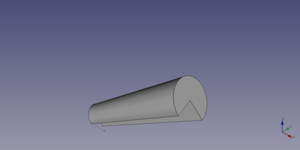
Un objet Part Cône créé avec l'exemple du script ci-dessous.
Remarques
- Un Part Cône peut également être créé avec la commande
Part Primitives. Avec cette commande, vous pouvez spécifier les dimensions et le placement au moment de la création.
Propriétés
Voir aussi : Éditeur de propriétés
Un objet Part Cône est dérivé d'un Part Feature et hérite de toutes ses propriétés. Il possède également les propriétés supplémentaires suivantes :
Données
Attachment
L'objet a les mêmes propriétés d'attachement qu'un Part Part2DObject.
Cone
- DonnéesRadius1 (
Length) : rayon de la face inférieure du cône. Peut être0mmsi DonnéesRadius2 est supérieur à0mm. La valeur par défaut est2mm. - DonnéesRadius2 (
Length) : rayon de la face supérieure du cône. Peut être0mmsi DonnéesRadius1 est supérieur à0mm. La valeur par défaut est4mm. - DonnéesHeight (
Length) : hauteur du cône. La valeur par défaut est10mm. - DonnéesAngle (
Angle) : angle de l'arc de cercle qui définit la face supérieure et inférieure du cône. Plage valide :0° < value <= 360°. La valeur par défaut est360°. Si elle est inférieure à360°, le solide résultant sera un segment de cône.
Script
Voir aussi : Autogenerated API documentation, Part Ecrire un script et Débuter avec les scripts FreeCAD.
Un Part Cône est créé avec la méthode addObject() du document :
cone = FreeCAD.ActiveDocument.addObject("Part::Cone", "myCone")
- Où
"myCone"est le nom de l'objet. - La fonction restitue l'objet nouvellement créé.
Exemple :
import FreeCAD as App
doc = App.activeDocument()
cone = doc.addObject("Part::Cone", "myCone")
cone.Radius1 = 5
cone.Radius2 = 10
cone.Height = 50
cone.Angle = 270
cone.Placement = App.Placement(App.Vector(1, 2, 3), App.Rotation(30, 60, 15))
doc.recompute()
- Primitives : Box, Cylindre, Sphère, Cône, Tore, Tube, Primitives, Générateur de formes
- Création et modification des objets : Extrusion, Révolution, Miroir, Congé, Chanfrein, Créer une face, Surface réglée, Lissage, Balayage, Section, Coupes, Décalage 3D, Décalage 2D, Évidement, Projection sur surface, Ancrage
---
- Booléen : Créé un composé, Éclater le composé, Filtre composé, Opération booléenne, Soustraction, Union, Intersection, Connecter, Intégrer, Découper, Fragments booléens, Séparer/exploser, Scinder, OU exclusif
- Mesure : Mesure linéaire, Mesure Angulaire, Rafraîchir les mesures, Effacer toute mesure, Tout basculer, Mesures dans la 3D, Mesures selon le repère global
- Autre outils : Importation, Exportation, Sélection par zone, Forme à partir d'un maillage, Points à partir d'un maillage, Convertir en solide, Inverser les formes, Copie simple, Copie transformée, Copie d'un élément, Affiner la forme, Vérifier la géométrie, Supprimer la fonctionnalité, Apparence, Définir les couleurs
- Démarrer avec FreeCAD
- Installation : Téléchargements, Windows, Linux, Mac, Logiciels supplémentaires, Docker, AppImage, Ubuntu Snap
- Bases : À propos de FreeCAD, Interface, Navigation par la souris, Méthodes de sélection, Objet name, Préférences, Ateliers, Structure du document, Propriétés, Contribuer à FreeCAD, Faire un don
- Aide : Tutoriels, Tutoriels vidéo
- Ateliers : Std Base, Arch, Assembly, CAM, Draft, FEM, Inspection, Mesh, OpenSCAD, Part, PartDesign, Points, Reverse Engineering, Robot, Sketcher, Spreadsheet, Surface, TechDraw, Test